PowerPoint няма същата функция за обтичане с текст, която Word има. Но можете да оформите картината и обтичате текста в Word, след което да вградите това оформление в PowerPoint слайд. Прочетете за инструкции.
В Word оформете картината и обтичайте текста
-
Стартирайте празен документ Word.
-
Въведете текста в документа.
-
Поставете курсора някъде по средата на текста.
-
Отидете на Вмъкване > картина и след това вмъкнете изображението.
-
Изберете картината. Близо до горния му десен ъгъл изберете бутона Опции за оформление :
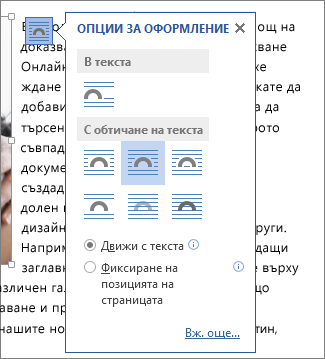
-
Изберете една от опциите за обтичане с текст.
-
Ако е необходимо, плъзнете картината, за да я позиционирате в текста за обтичане.
-
Запишете Word документ и си отбележете къде се съхранява.
-
Затворете Word документ.
Важно: Когато се опитате да вмъкнете текста и изображението в слайда в следващата процедура, документът трябва да бъде затворен.
В PowerPoint добавете съдържанието към вашия слайд
-
Превключете на PowerPoint, след което отворете слайда, в който искате да добавите картината и текста.
-
В раздела Вмъкване, в групата Текст изберете Обект.
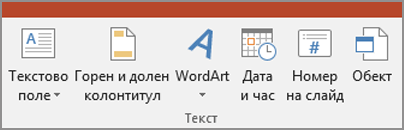
-
В диалоговия прозорец Вмъкване на обект изберете Създай от файл.
-
Изберете Преглед.
-
Придвижете се до документа на Word, който записахте в предишната процедура.
-
Изберете го, след което изберете OK.
-
В диалоговия прозорец Вмъкване на обект изберете OK.
След като обектът бъде поставен в слайда, можете да го преместите или преоразмерите, ако е необходимо. Ако искате да преместите или преоразмерите изображението или да редактирате текста, просто щракнете двукратно върху съдържанието на полето, за да го направите редактируемо.










